Как сделать резервную копию фотографий / видео WhatsApp, которые сэкономят массу времени
WhatsApp позволяет вам очень легко обмениваться мультимедийными файлами, такими как фотографии и видео. Но как вы можете гарантировать, что эти вложения останутся в безопасности от различных рисков потери данных? Есть простые способы создать резервную копию медиафайлов в WhatsApp.
В этой статье мы рассмотрим, как WhatsApp автоматически создает резервные копии фотографий и видео, а также несколько других способов создания надежной резервной копии этих медиафайлов.
- Часть 1: Как WhatsApp создает резервные копии фотографий и видео?
- Часть 2: Креативное резервное копирование фотографий и видео WhatsApp на iPhone
- Часть 3: Резервное копирование фотографий и видео WhatsApp на Android творчески
Часть 1: Как WhatsApp создает резервные копии фотографий и видео?
В прошлых версиях было очень сложно создать резервную копию сообщений WhatsApp. Пользователям приходилось вручную копировать установочные файлы и папки приложения и сохранять их на ПК или в облаке. Но в последнее время WhatsApp упростил пользователям создание резервной копии сообщений и их вложений, включая фотографии и видео. Пользователи также могут настроить автоматическое резервное копирование, которое WhatsApp будет выполнять с заданным периодом времени.
Как создать автоматическое резервное копирование фотографий WhatsApp для iOS
Важно отметить, что эта резервная копия будет включать фотографии, но пока не поддерживает отправленные и полученные видео в резервной копии.
Шаг 1: Откройте WhatsApp, а затем нажмите на вкладку «Настройки».
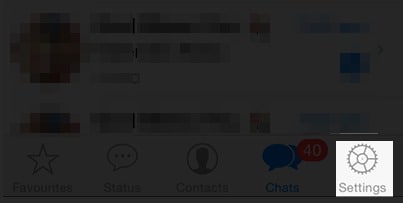
Шаг 2: В настройках чата нажмите «Резервное копирование чата», а затем выберите «Создать резервную копию сейчас». Это мгновенно создаст резервную копию сообщений чата и фотографий.
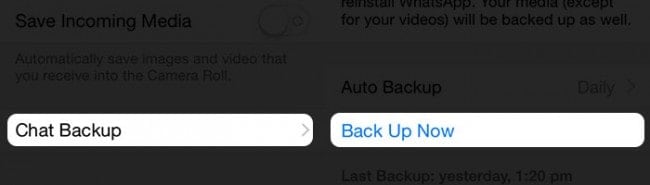
Шаг 3: Чтобы включить автоматическое резервное копирование, выберите параметр «Автоматическое резервное копирование», а затем выберите расписание.
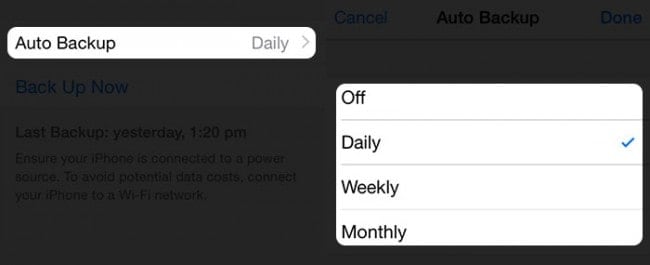
Как создать автоматическое резервное копирование фото/видео WhatsApp для Android
Поскольку Google реализовал полную интеграцию Google Диска с WhatsApp, вы можете легко создавать резервные копии всех своих фотографий и видео WhatsApp на этом облачном диске.
Примечание: Резервное копирование всех ваших фотографий, сообщений, голосовых сообщений и видео в WhatsApp только на Google Диск может легко исчерпать онлайн-пространство. Кроме того, файлы резервных копий WhatsApp будут автоматически удалены с Google Диска, если они не используются в течение примерно 12 месяцев.
В целом, шаги по резервному копированию фотографий и видео WhatsApp на Google Диск довольно просты. Вот как:
Шаг 1. Запустите приложение WhatsApp со своего Android.
Шаг 2. Идти к ‘Меню» > «Настройки» > «Чаты и звонки»».
Шаг 3. Выберите параметр «Резервное копирование чата» и нажмите «Создать резервную копию на Google Диск». Вам необходимо установить частоту резервного копирования, такую как «Ежедневно», «Еженедельно» или «Ежемесячно».
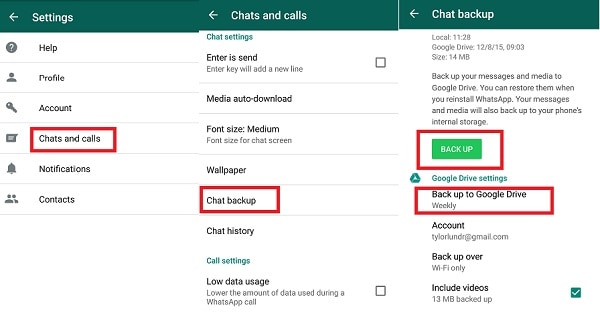
Как получить доступ к резервным фотографиям WhatsApp
Самый распространенный способ просмотра фотографий в резервной копии WhatsApp — это восстановить резервную копию WhatsApp. Вам нужно будет удалить и переустановить WhatsApp. После того, как вы подтвердите свой номер телефона, вам будет предложено восстановить сообщения WhatsApp, фотографии и т. д. с вашего Google Диска (для пользователей Android) или учетной записи iCloud (для пользователей iPhone). Когда процесс восстановления завершится, нажмите «Далее», чтобы отобразить ваши чаты. Затем WhatsApp отобразит фото или видео файлы.
Часть 2: Креативное резервное копирование фотографий и видео WhatsApp на iPhone
Как мы видели, система резервного копирования WhatsApp имеет множество недостатков. Поэтому, если вам нужен надежный способ резервного копирования WhatsApp на вашем iPhone, вам нужен надежный инструмент, такой как DrFoneTool — WhatsApp Transfer. С помощью этой программы вы можете создавать резервные копии, просматривать и выборочно восстанавливать сообщения, фотографии и видео WhatsApp на вашем iPhone. Это легко, быстро и гибко.

DrFoneTool – передача WhatsApp
Один щелчок для резервного копирования вложений WhatsApp (фото и видео) на iPhone.
- Он предлагает полное решение для резервного копирования сообщений iOS WhatsApp.
- Резервное копирование сообщений iOS на ваш компьютер.
- Передавайте сообщения WhatsApp на свое устройство iOS или Android.
- Восстановите сообщения WhatsApp на устройствах iOS или Android.
- Экспорт фотографий и видео из WhatsApp.
- Просмотр файла резервной копии и выборочный экспорт данных.
Как использовать DrFoneTool – WhatsApp Transfer для выборочного резервного копирования данных WhatsApp
Одна из лучших функций, которые предлагает DrFoneTool, заключается в том, что им очень легко пользоваться. Как показано в приведенном ниже руководстве, вы можете очень легко и быстро выборочно создавать резервные копии фотографий и видео WhatsApp.
Шаг 1: Запустите DrFoneTool на своем ПК, а затем подключите iPhone к ПК с помощью USB-кабеля. DrFoneTool автоматически распознает устройство, а затем выберет функцию «Передача WhatsApp».

Шаг 2: Выберите «Резервное копирование сообщений WhatsApp», чтобы создать резервную копию сообщений WhatsApp на iPhone. Он показал, что ваш iPhone подключился следующим образом:

Шаг 3: Нажмите кнопку «Резервное копирование», и программа начнет резервное копирование ваших данных WhatsApp. Процесс завершится автоматически.

Шаг 4: По завершении резервного копирования вы можете нажать «Просмотр», чтобы проверить нужный файл резервной копии WhatsApp.

Шаг 5: Выберите файл резервной копии WhatsApp, чтобы увидеть подробности. Экспортируйте все, что хотите, на свой компьютер или восстановите его на своем устройстве.

Видеоруководство: Резервное копирование фотографий WhatsApp с устройства iOS
Часть 3: Резервное копирование фотографий и видео WhatsApp на Android творчески
3.1 Сохраняйте фотографии и видео WhatsApp с Android на ПК в один клик
Google Диск может создавать резервные копии фотографий и видео с вашего Android. Но недостаток, который вы не можете преодолеть, заключается в том, что Google Диск имеет срок действия резервной копии 1 год. То есть, если фотографии и видео WhatsApp остаются на Google Диске в течение одного года, они будут удалены.
Итак, вам нужен способ постоянного резервного копирования фотографий и видео WhatsApp, например резервная копия на ваш компьютер.
Работы С Нами DrFoneTool – передача WhatsApp, вы можете легко сделать резервную копию данных WhatsApp с Android на ПК.
Вот шаги, с помощью которых вы можете сделать резервную копию вложений WhatsApp на вашем Android одним щелчком мыши:
- Скачайте, установите и запустите DrFoneTool. Простые вещи!
- Теперь в появившемся окне выберите «WhatsApp Transfer».
- В следующем окне выберите вкладку «WhatsApp» и нажмите «Резервное копирование сообщений WhatsApp».
- Процесс резервного копирования WhatsApp запускается автоматически. Вы можете просмотреть его ход в окне, подобном следующему.

- После этого все ваши фото и видео из WhatsApp могут быть быстро скопированы на ПК. Чтобы восстановить эти фото и видео WhatsApp, см. как восстановить резервную копию Android WhatsApp.

3.2 Извлечение фотографий/видео Android WhatsApp на ПК для резервного копирования
Для пользователей Android лучшим решением является DrFoneTool – Восстановление Данных (Восстановление Данных Android). Это программное обеспечение для восстановления данных, которое может считывать и извлекать все данные WhatsApp (утерянные и существующие) с Android, а затем вы можете экспортировать их на свой компьютер для резервного копирования.
Таким образом, в этом смысле он может создавать резервные копии фотографий и видео WhatsApp на Android. При необходимости вы также можете выбрать резервное копирование удаленного или потерянного содержимого WhatsApp. Он гибкий и дружелюбный.

DrFoneTool – восстановление данных (Android)
Выборочное резервное копирование / извлечение фотографий и видео WhatsApp на Android.
- Легко, быстро и безопасно.
- Извлекайте или создавайте резервные копии текстовых сообщений, фотографий, видео, музыки, контактов, журналов вызовов, сообщений и фотографий WhatsApp и многого другого.
- Позволяет пользователям просматривать и выборочно восстанавливать файлы
- Восстановление потерянных данных из-за восстановления заводских настроек, обновления ОС, сбоя системы, удаления, ошибки рутирования, проблемы с SD-картой при перепрошивке ПЗУ и т. д.
- Поддерживает практически все устройства Android и полностью совместим со всеми версиями ОС Android.
Как использовать DrFoneTool – Data Recovery (Android) для выборочного восстановления фотографий и видео WhatsApp
Это приложение позволяет вам очень легко создавать безопасные резервные копии ваших фотографий и видеофайлов WhatsApp. Следуйте этим простым шагам, чтобы сделать это эффективно.
Шаг 1: Запустите DrFoneTool – Восстановление данных (Android) на своем ПК и подключите Android-устройство с помощью USB-кабелей.

Шаг 2: Включите отладку по USB, чтобы приложение могло обнаружить ваше устройство. DrFoneTool предоставит вам инструкции о том, как это сделать для вашего конкретного устройства в следующем окне. Если ваше устройство рутировано, разрешите авторизацию суперпользователя, чтобы приложение могло сканировать устройство.

Шаг 3: В следующем окне выберите «Сообщения и вложения WhatsApp». Это позволит DrFoneTool сканировать как доступные, так и удаленные сообщения WhatsApp и их вложения.

Шаг 4: Следующим шагом является выбор режима сканирования. Вы можете выбрать между стандартным и расширенным режимом. Расширенный режим копает глубже, но может занять больше времени.

Шаг 6: После завершения процесса сканирования все сообщения WhatsApp, фотографии, видео и т. д. будут отображаться в следующем окне. Выберите видео и фотографии, которые вы хотите сделать резервной копией, а затем нажмите «Восстановить на компьютер», чтобы сохранить их на ПК.

Видеоруководство: Извлеките фотографии и видео из WhatsApp на ПК для резервного копирования
последние статьи

